
苹果手机怎么样清空 清除iPhone上的所有数据和设置步骤详解
发布时间:2023-11-10 11:39:49 来源:三公子游戏网
苹果手机怎么样清空,苹果手机作为一款备受追捧的智能手机品牌,其强大的性能和稳定的系统备受用户的喜爱,随着时间的推移,我们可能会面临需要清空iPhone上的所有数据和设置的情况。清空iPhone的目的可能是为了销售手机、解决手机出现的问题或者简单地想要开始一个全新的使用体验。无论是出于哪种原因,本文将为您详细介绍如何清空iPhone上的所有数据和设置的步骤。通过本文提供的指导,您将能够轻松地完成这一任务,确保您的个人隐私和数据安全。
清除iPhone上的所有数据和设置步骤详解
具体方法:
1.首先我们要关闭查找我的iphone,具体操作:
首页点击设置,如下图所示
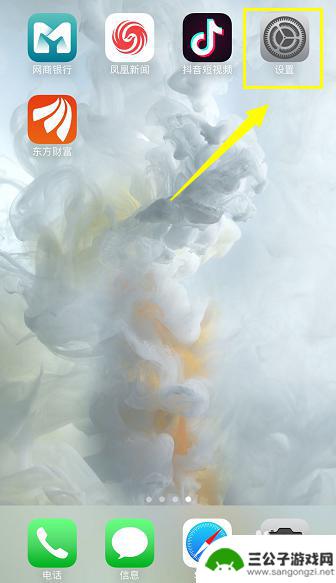
2.设置界面选择上面的账户进入,如下图所示
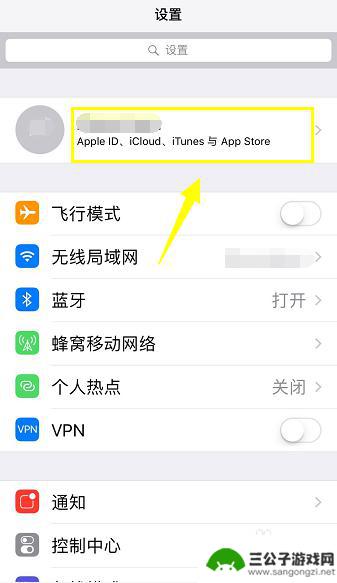
3.进入账户点击icloud进入,如下图所示
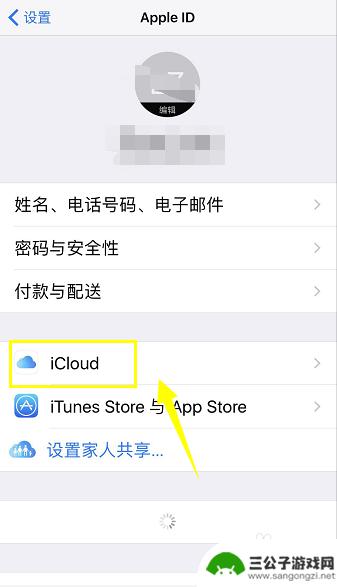
4.在icloud界面点击查找我的iphone进入,如下图所示
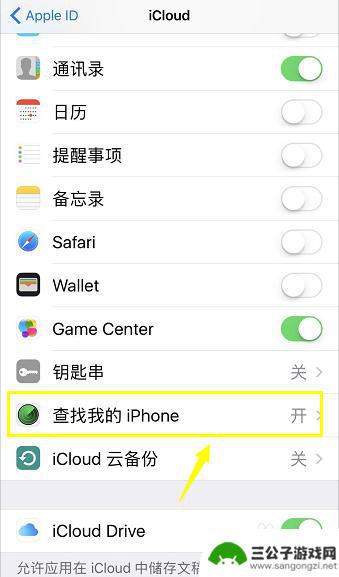
5.将查找我的iphone开关关闭,如下图所示
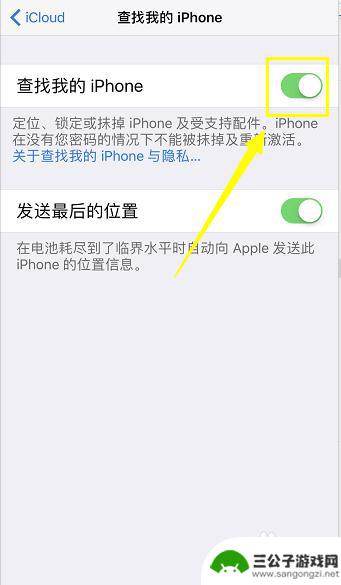
6.系统需要apple ID验证,输入密码。点击关闭即可,如下图所示
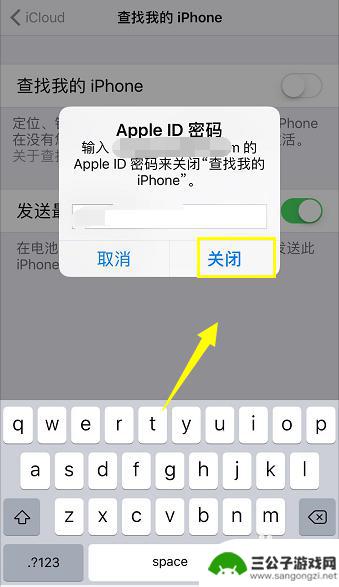
7.接着进入设置--通用,如下图所示
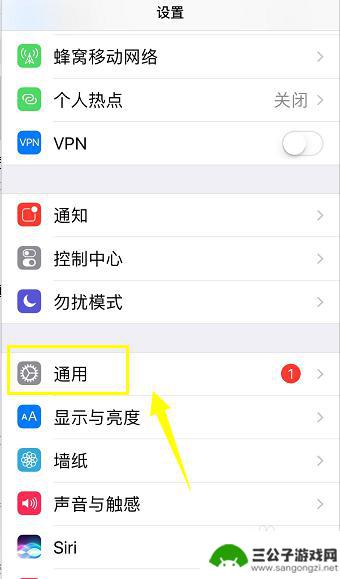
8.在通用界面,拉到底部,点击还原,如下图所示
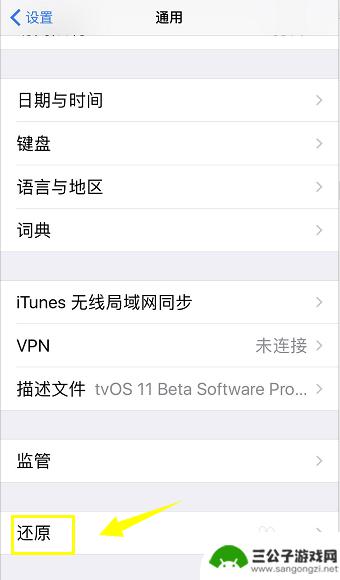
9.在还原界面点击抹除所有数据和内容,按提示输入验证密码即可。如下图所示
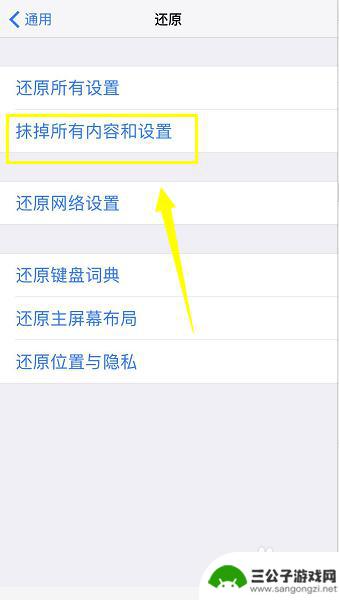
以上是关于如何清空苹果手机的全部内容,如果您遇到相同情况,可以按照以上方法解决。
热门游戏
-
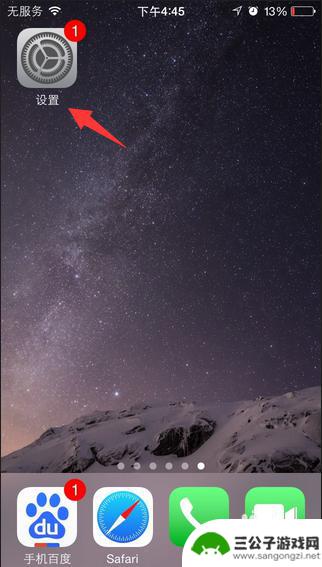
买苹果手机怎么清除数据 删除苹果手机上的所有数据步骤
在日常生活中,我们经常会遇到需要清除手机数据的情况,尤其是当我们准备出售或更换手机时,如果你是苹果手机的用户,那么清除手机数据的步骤可能会让你感到困惑。不过不用担心本文将为你详...
2025-01-26
-
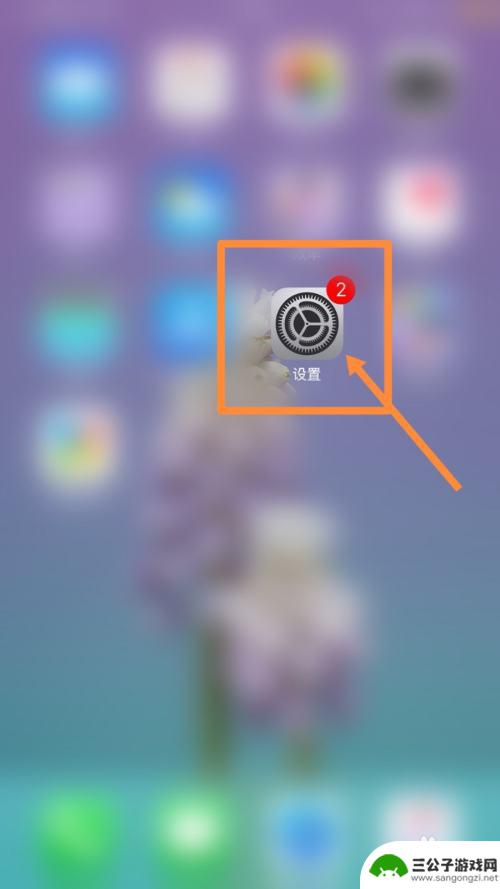
怎么清除苹果手机的分析数据 删除iPhone上的分析数据步骤
怎么清除苹果手机的分析数据,如今,苹果手机已成为我们日常生活不可或缺的一部分,它为我们提供了无尽的便利和乐趣,我们使用苹果手机的同时,也产生了大量的分析数据。这些数据不仅占用了...
2023-08-20
-
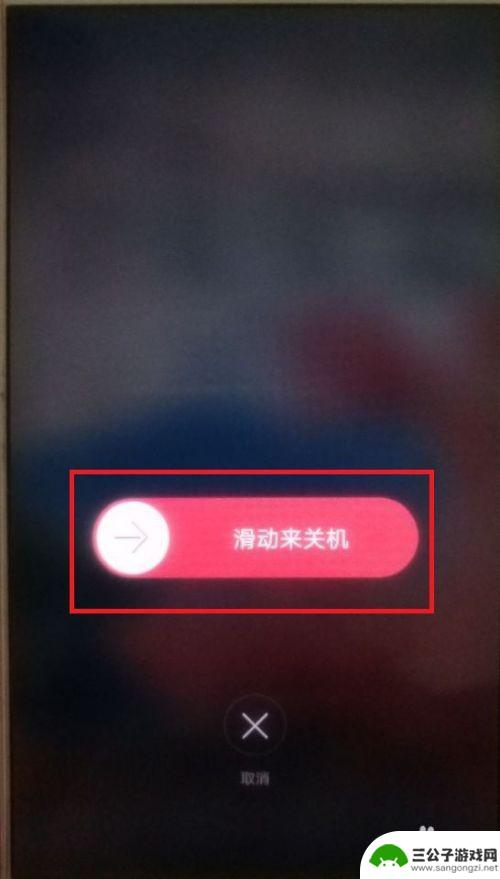
oppo手机怎么清理数据? oppo手机双清具体操作步骤
oppo手机怎么清理数据,随着使用时间的增长,我们的Oppo手机上可能会积累大量的数据,包括应用缓存、垃圾文件等,这些数据不仅占用了手机的存储空间,还可能导致手机运行速度变慢。...
2023-10-14
-
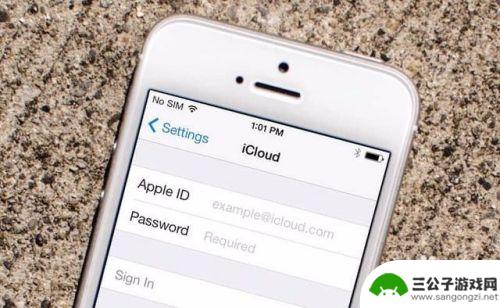
苹果手机不用了怎么处理最安全 iphone卖掉前怎么清空隐私数据
苹果手机作为一款高端智能手机,拥有着大量的个人隐私数据,因此在处理不用的iPhone时,清空隐私数据显得尤为重要,在卖掉iPhone之前,我们可以通过恢复出厂设置的方式来彻底清...
2024-05-10
-
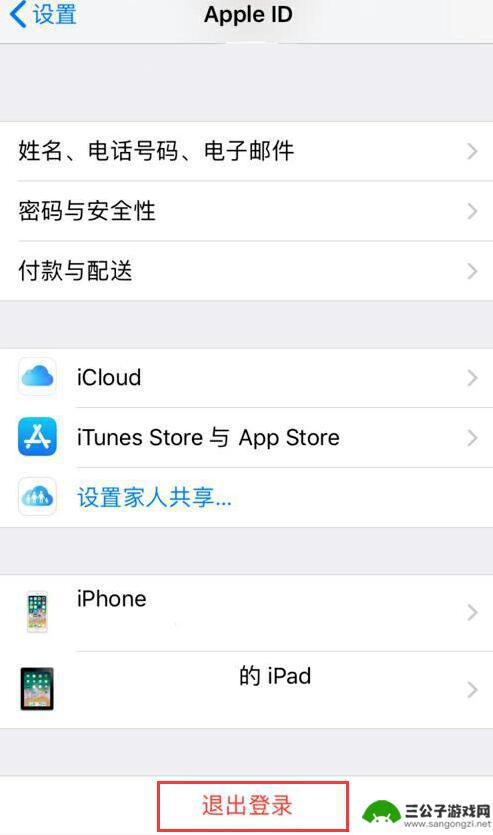
原苹果手机id如何退出 iPhone 如何解绑 Apple ID 并清除所有数据
在使用苹果手机的过程中,有时候我们可能需要退出Apple ID并清除手机上的所有数据,这个操作对于卖出手机、转让给他人或者解决一些账号问题都是必须的。但是很多人可能不清楚如何正...
2024-12-06
-
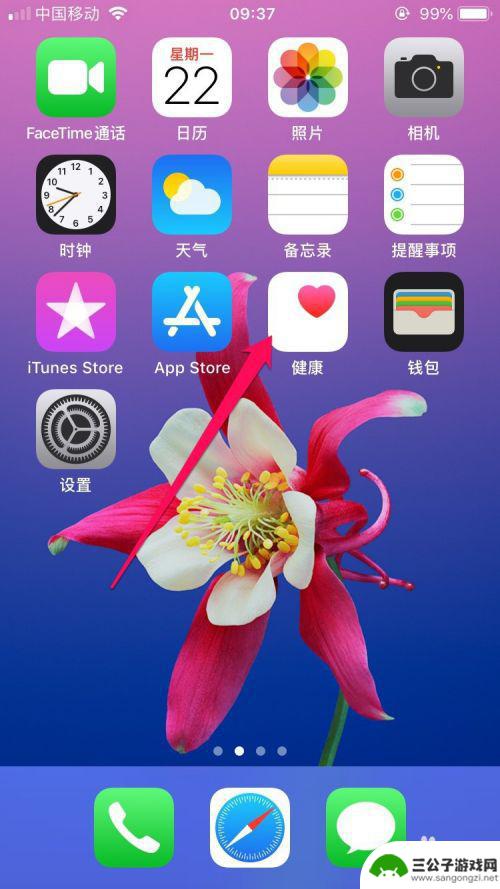
如何删除苹果手机运动轨迹 如何清除iPhone的步数记录数据
如何删除苹果手机运动轨迹?如何清除iPhone的步数记录数据?对于苹果手机用户而言,运动轨迹和步数记录是手机中的重要功能之一,有时候我们可能希望删除这些个人数据,例如我们不再需...
2023-11-15
-

iphone无广告游戏 如何在苹果设备上去除游戏内广告
iPhone已经成为了人们生活中不可或缺的一部分,而游戏更是iPhone用户们的最爱,让人们感到困扰的是,在游戏中频繁出现的广告。这些广告不仅破坏了游戏的体验,还占用了用户宝贵...
2025-02-22
-

手机图片怎么整体缩小尺寸 如何在手机上整体缩小照片
如今手机拍照已经成为我们日常生活中不可或缺的一部分,但有时候我们拍摄的照片尺寸过大,导致占用过多存储空间,甚至传输和分享起来也不方便,那么如何在手机上整体缩小照片尺寸呢?通过简...
2025-02-22














